Excel如何自动填充颜色核对数据?
1、点击打开 sheet1 文档

2、选中所有文字
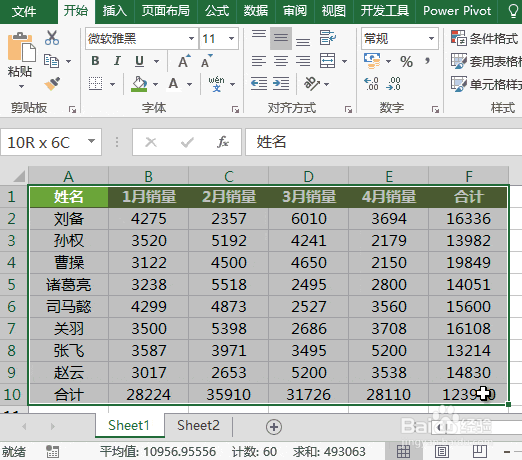
3、点击 开始-条件格式

4、点击 新建规则
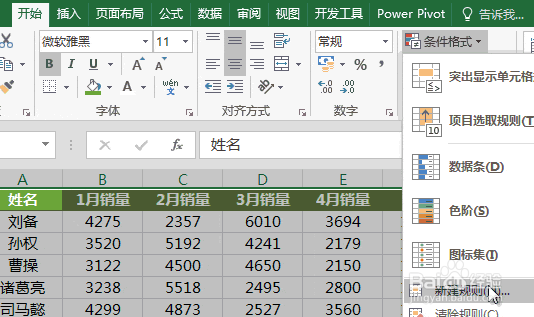
5、将 选择规则类型 设置成:使用公式 确定要设置格式的单元格

6、点击 新建格式规则
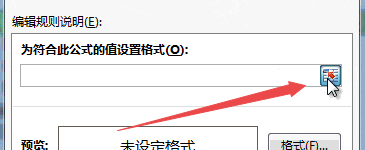
7、此时会弹出 新建格式规则 输入框,全选整个sheet1 内容

8、按住 三次 F4键,接着再输入<>小于号和大于号
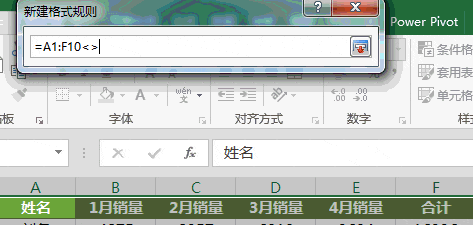
9、接着点击 Sheet2 选择数据,同样按三下F4


10、点击 格式

11、选中一种填充颜色
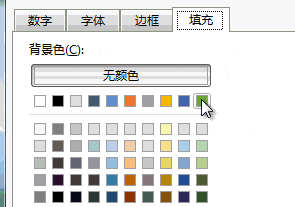
12、点击 确定

13、回到文档,此时自动填充颜色核对数据就完成啦,如下图所示:

声明:本网站引用、摘录或转载内容仅供网站访问者交流或参考,不代表本站立场,如存在版权或非法内容,请联系站长删除,联系邮箱:site.kefu@qq.com。
阅读量:130
阅读量:60
阅读量:127
阅读量:61
阅读量:68